MS DOS 7.1 es una versión modificada de MS DOS 7.10, que viene con computadoras Windows 95/98 creadas por alguien llamado Wengier. Las modificaciones incluyen soporte para nombres largos de archivos, soporte para el sistema de archivos FAT 32, soporte de mouse fuera de la caja, una configuración de GUI en el primer arranque, así como una pantalla de inicio inspirada en Windows 9x. Se puede usar para instalar Windows 3.1 y es compatible con la mayoría de los programas de DOS. Como nunca fue un producto oficial de Microsoft, la única forma de obtenerlo es descargarlo de Internet.
Este artículo le mostrará cómo instalar MS DOS 7.1
Parte uno de tres:
Descargando MS DOS 7.1
- 1
 Vaya a winworldpc.com.
Vaya a winworldpc.com. - Es posible descargar desde otras fuentes, pero winworldpc es un sitio web de confianza que también ofrece programas de MS-DOS.
-
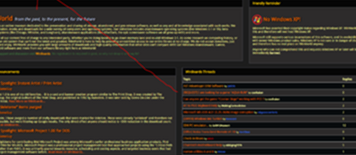 2 Hacer clic Biblioteca.
2 Hacer clic Biblioteca. -
-
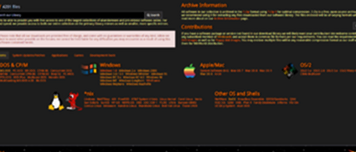 3 Hacer clic MS-DOS en la sección DOS.
3 Hacer clic MS-DOS en la sección DOS. -
-
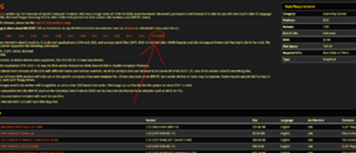 4 Haga clic en la pestaña 7.1.
4 Haga clic en la pestaña 7.1. -
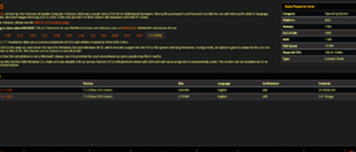 5 Elija qué archivo desea descargar.
5 Elija qué archivo desea descargar. -
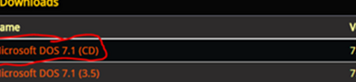 El CD-ISO fue elegido para este tutorial.
El CD-ISO fue elegido para este tutorial.
-
-
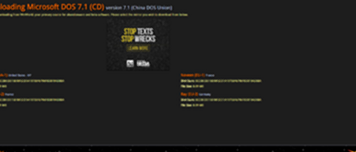 6 Elija un sitio espejo (cualquiera lo hará) y espere a que termine la descarga.
6 Elija un sitio espejo (cualquiera lo hará) y espere a que termine la descarga. - Si la descarga no se inicia, permite que tu navegador permita que los sitios web sepan de dónde vienes.
Parte dos de tres:
Instalación de MS DOS 7.1
- 1Inserte el CD o disquete, con MS-DOS 7.1 en él, en su computadora y enciéndalo.
-
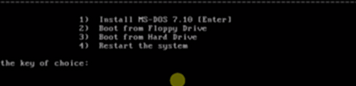 2 prensa Entrar.
2 prensa Entrar. -
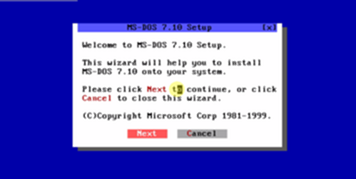 3 Hacer clic Siguiente.
3 Hacer clic Siguiente. -
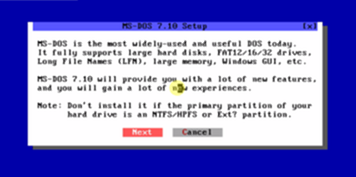 4 Hacer clic Siguiente.
4 Hacer clic Siguiente. -
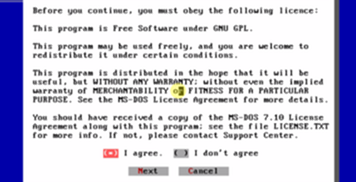 5 Asegúrate de que estoy de acuerdo.'casilla está marcada y haga clic Siguiente.
5 Asegúrate de que estoy de acuerdo.'casilla está marcada y haga clic Siguiente. -
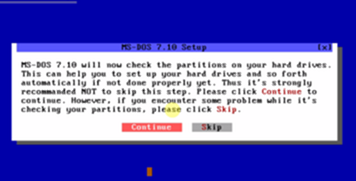 6 Hacer clic Continuar.
6 Hacer clic Continuar. -
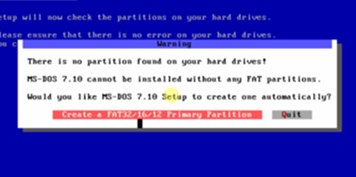 7 Hacer clic Crear una partición primaria FAT32 / 16/12.
7 Hacer clic Crear una partición primaria FAT32 / 16/12. -
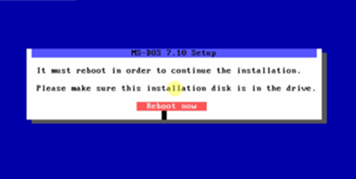 8 Deje todos los discos en sus unidades y haga clic Reinicie ahora.
8 Deje todos los discos en sus unidades y haga clic Reinicie ahora. -
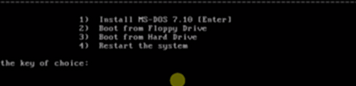 9 prensa Entrar.
9 prensa Entrar. - Los siguientes pasos se verán exactamente iguales a los últimos (hasta cierto punto), pero es vital que los repita.
-
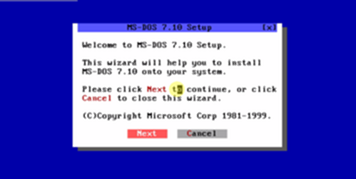 10 Hacer clic Siguiente.
10 Hacer clic Siguiente. -
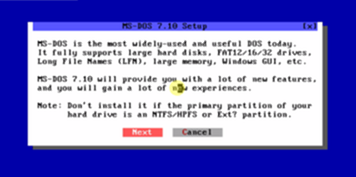 11 Hacer clic Siguiente.
11 Hacer clic Siguiente. -
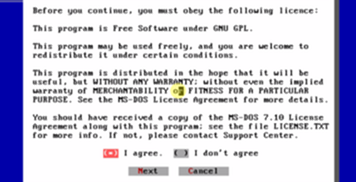 12 Asegúrate de que estoy de acuerdo.'casilla está marcada y haga clic Siguiente.
12 Asegúrate de que estoy de acuerdo.'casilla está marcada y haga clic Siguiente. -
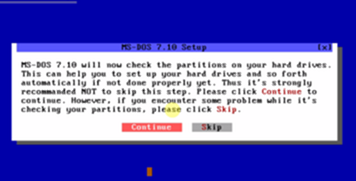 13 Hacer clic Continuar.
13 Hacer clic Continuar. -
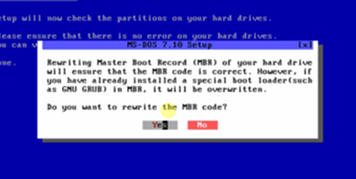 14 Hacer clic Sí.
14 Hacer clic Sí. -
 15 Decida dónde desea que instale MS-DOS 7.1 y haga clic Siguiente.
15 Decida dónde desea que instale MS-DOS 7.1 y haga clic Siguiente. -
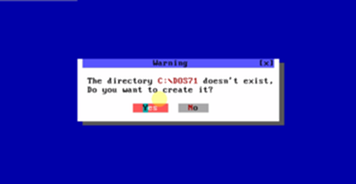 16 Hacer clic Sí.
16 Hacer clic Sí. -
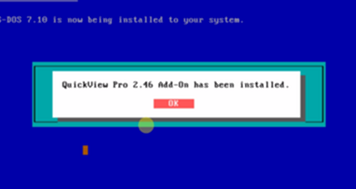
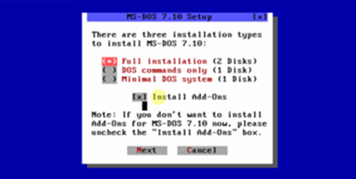 17 Considere instalar los complementos. Los próximos pasos se deben a preferencias personales, pero se recomienda que instale todos los complementos, ya que facilita el uso de MS-DOS.
17 Considere instalar los complementos. Los próximos pasos se deben a preferencias personales, pero se recomienda que instale todos los complementos, ya que facilita el uso de MS-DOS. - 'Instalación completa' e 'Instalar complementos' fueron revisados y el Siguiente fue hecho clic.
-
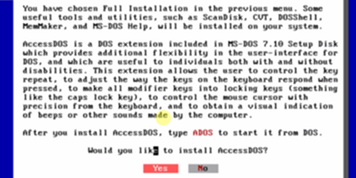 18 Hacer clic Sí.
18 Hacer clic Sí. -
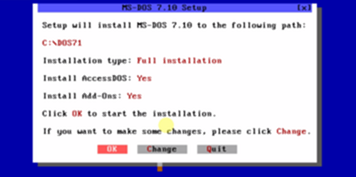 19 Confirme que la configuración anterior sea correcta y haga clic DE ACUERDO.
19 Confirme que la configuración anterior sea correcta y haga clic DE ACUERDO. -
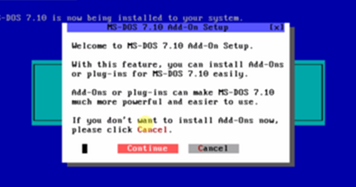 20 Hacer clic Continuar si desea instalar complementos adicionales (esto fue seleccionado en el tutorial).
20 Hacer clic Continuar si desea instalar complementos adicionales (esto fue seleccionado en el tutorial). -
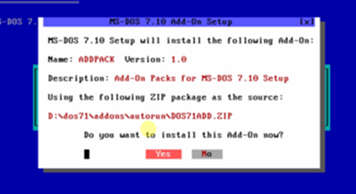 21 Hacer clic Sí.
21 Hacer clic Sí. -
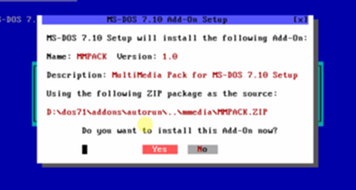 22 Hacer clic Sí.
22 Hacer clic Sí. -
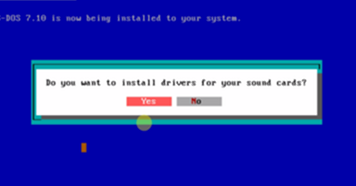 23 Decida si desea instalar controladores para sus tarjetas de sonido (Sí fue elegido aquí).
23 Decida si desea instalar controladores para sus tarjetas de sonido (Sí fue elegido aquí). -
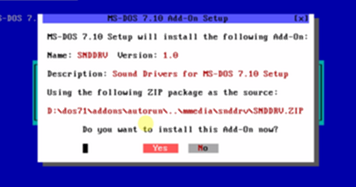 24 Hacer clic Sí.
24 Hacer clic Sí. -
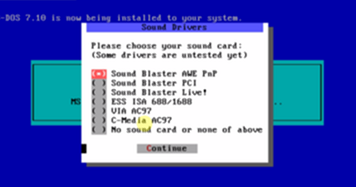 25 Elija su tarjeta de sonido y haga clic Continuar.
25 Elija su tarjeta de sonido y haga clic Continuar. - Sound Blaster AWE Pnp fue elegido en este tutorial.
-
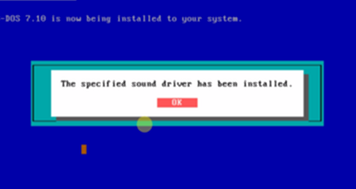 26 Hacer clic DE ACUERDO.
26 Hacer clic DE ACUERDO. -
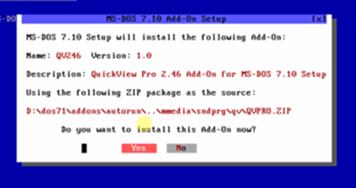 27 Hacer clic Sí.
27 Hacer clic Sí. -
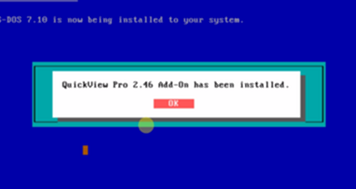 28 Hacer clic DE ACUERDO.
28 Hacer clic DE ACUERDO. -
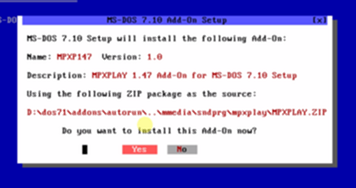 29 Hacer clic Sí.
29 Hacer clic Sí. -
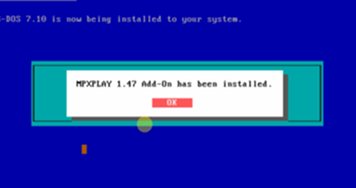 30 Hacer clic DE ACUERDO.
30 Hacer clic DE ACUERDO. -
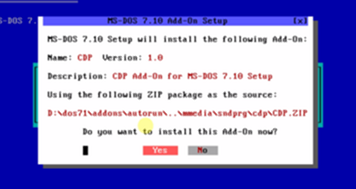 31 Hacer clic Sí.
31 Hacer clic Sí. -
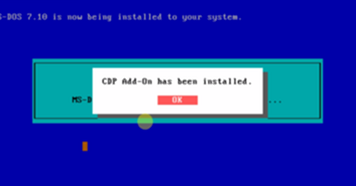 32 Hacer clic DE ACUERDO.
32 Hacer clic DE ACUERDO. -
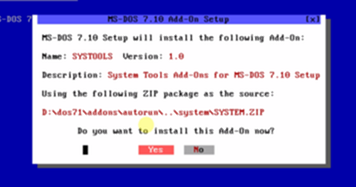 33 Hacer clic Sí.
33 Hacer clic Sí. -
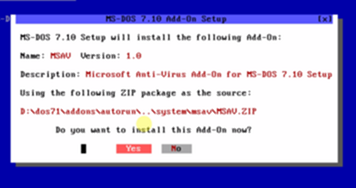 34 Hacer clic Sí.
34 Hacer clic Sí. -
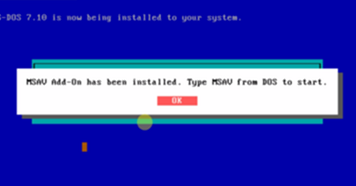 35 Hacer clic DE ACUERDO.
35 Hacer clic DE ACUERDO. -
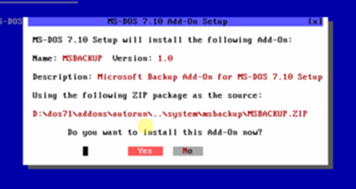 36 Hacer clic Sí.
36 Hacer clic Sí. -
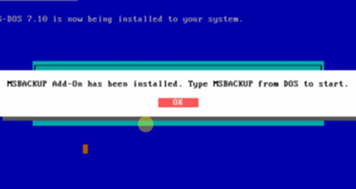 37 Hacer clic DE ACUERDO.
37 Hacer clic DE ACUERDO. -
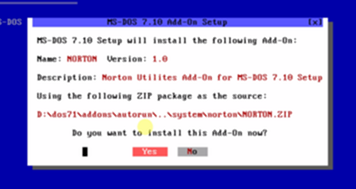 38 Hacer clic Sí.
38 Hacer clic Sí. -
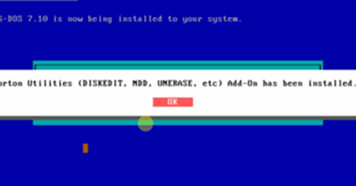 39 Hacer clic DE ACUERDO.
39 Hacer clic DE ACUERDO. -
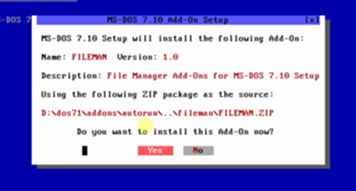 40 Hacer clic Sí.
40 Hacer clic Sí. -
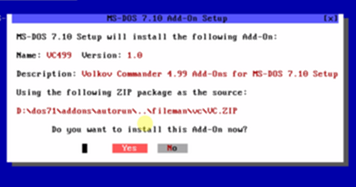 41 Hacer clic Sí.
41 Hacer clic Sí. -
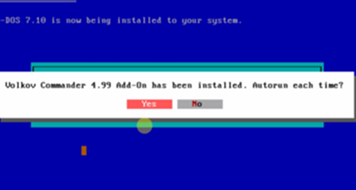 42 Hacer clic Sí.
42 Hacer clic Sí. -
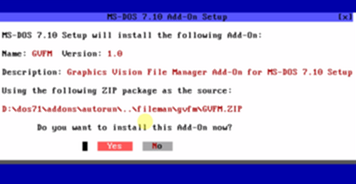 43 Hacer clic Sí.
43 Hacer clic Sí. -
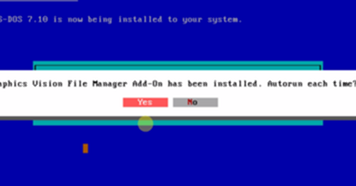 44 Hacer clic Sí.
44 Hacer clic Sí. -
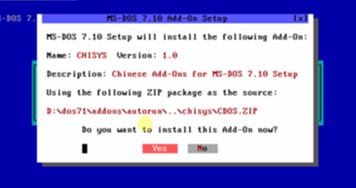 45 Hacer clic Sí.
45 Hacer clic Sí. -
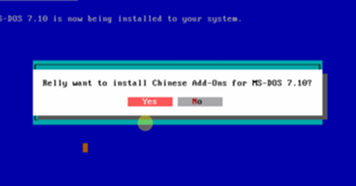 46 Hacer clic Sí.
46 Hacer clic Sí. -
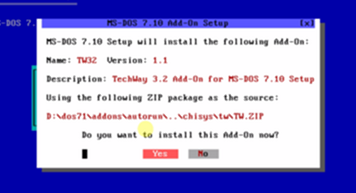 47 Hacer clic Sí.
47 Hacer clic Sí. -
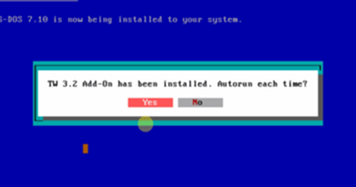 48 Hacer clic Sí.
48 Hacer clic Sí. -
 49 Hacer clic Sí.
49 Hacer clic Sí. -
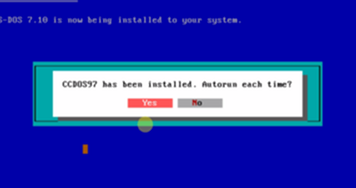 50 Hacer clic Sí.
50 Hacer clic Sí. -
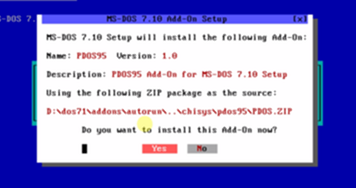 51 Hacer clic Sí.
51 Hacer clic Sí. -
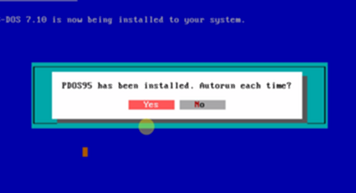 52 Hacer clic Sí.
52 Hacer clic Sí. -
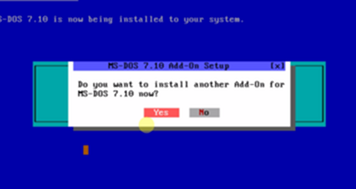 53 Hacer clic No.
53 Hacer clic No. - Te pondrá en un bucle sin fin si haces clic Sí.
-
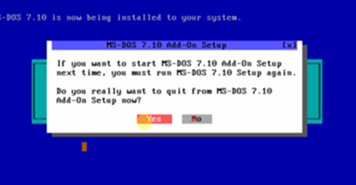 54 Hacer clic Sí.
54 Hacer clic Sí. -
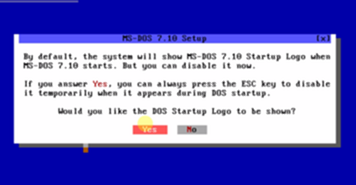 55 Hacer clic Sí.
55 Hacer clic Sí. -
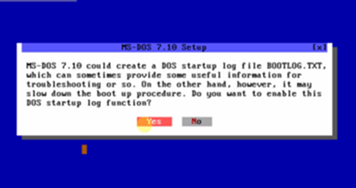 56 Hacer clic Sí.
56 Hacer clic Sí. -
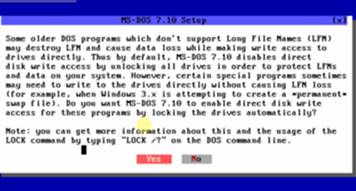 57 Hacer clic Sí.
57 Hacer clic Sí. -
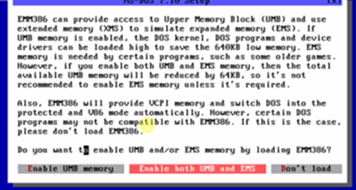 58 Hacer clic Habilita tanto UMB como EMS.
58 Hacer clic Habilita tanto UMB como EMS. -
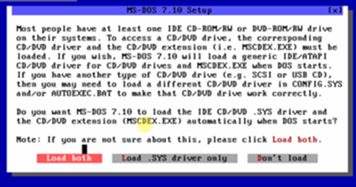 59 Hacer clic Cargue ambos.
59 Hacer clic Cargue ambos. -
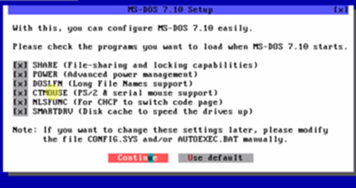 60 Asegúrese de que todas las opciones estén marcadas y haga clic Continuar.
60 Asegúrese de que todas las opciones estén marcadas y haga clic Continuar. -
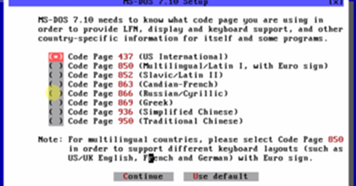 61 Elige tu teclado y haz clic Continuar.
61 Elige tu teclado y haz clic Continuar. - Usuarios del Reino Unido, marque la casilla 850.
-
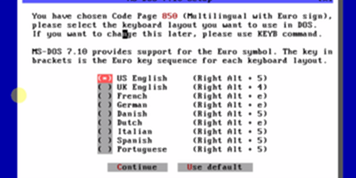 62 Elija el diseño del teclado que desea y haga clic Continuar.
62 Elija el diseño del teclado que desea y haga clic Continuar. -
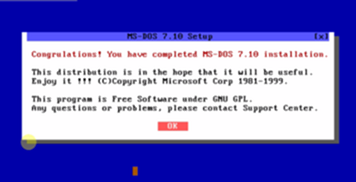 63 Hacer clic DE ACUERDO.
63 Hacer clic DE ACUERDO. -
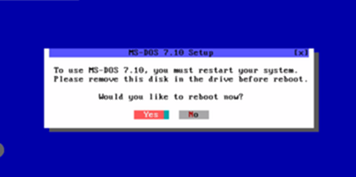 64 Retire el disco de instalación y haga clic Sí para reiniciar la computadora.
64 Retire el disco de instalación y haga clic Sí para reiniciar la computadora. -
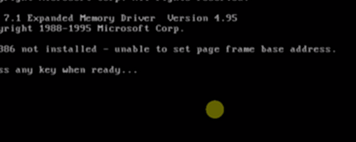 65 Pulse cualquier tecla para continuar.
65 Pulse cualquier tecla para continuar. -
 66 La configuración se ha completado y ahora puede explorar todo lo que MS-DOS 7.1 tiene para ofrecer.
66 La configuración se ha completado y ahora puede explorar todo lo que MS-DOS 7.1 tiene para ofrecer.
Parte tres de tres:
Apagando
-
 1 Asegúrese de que el indicador de DOS muestre solo C:\
1 Asegúrese de que el indicador de DOS muestre solo C:\ - 2
 Escriba, sin las comillas, "apagado".
Escriba, sin las comillas, "apagado". - 3
 Tipo S. Tu computadora ahora debería estar apagada.
Tipo S. Tu computadora ahora debería estar apagada. - 4 Para reiniciar la computadora, escriba 'apagar' y luego presione r o presione las siguientes teclas Ctrl Alt Borrar.
- NO mueva el mouse mientras la computadora se está reiniciando o se bloqueará al arrancar.
- 5Para cancelar el proceso de apagado / reinicio, presione do.
 Minotauromaquia
Minotauromaquia
 Vaya a winworldpc.com.
Vaya a winworldpc.com. 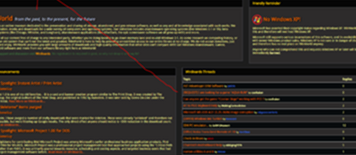 2 Hacer clic
2 Hacer clic 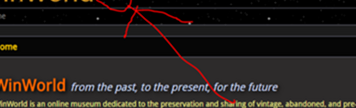
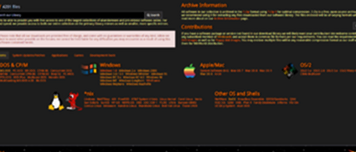 3 Hacer clic
3 Hacer clic 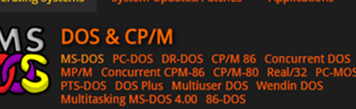
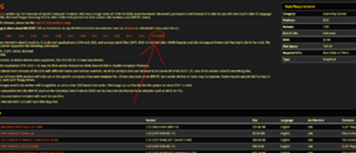 4 Haga clic en la pestaña
4 Haga clic en la pestaña 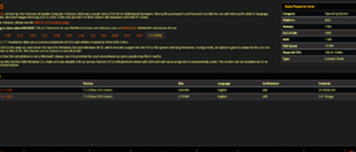 5 Elija qué archivo desea descargar.
5 Elija qué archivo desea descargar. 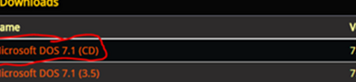 El CD-ISO fue elegido para este tutorial.
El CD-ISO fue elegido para este tutorial.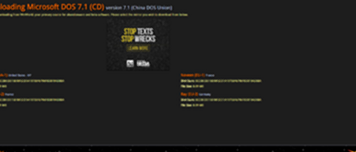 6 Elija un sitio espejo (cualquiera lo hará) y espere a que termine la descarga.
6 Elija un sitio espejo (cualquiera lo hará) y espere a que termine la descarga. 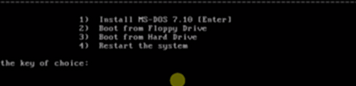 2 prensa
2 prensa 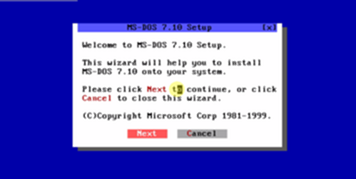 3 Hacer clic
3 Hacer clic 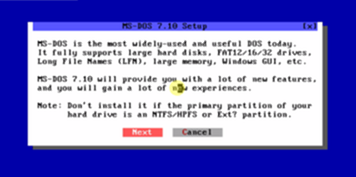 4 Hacer clic
4 Hacer clic 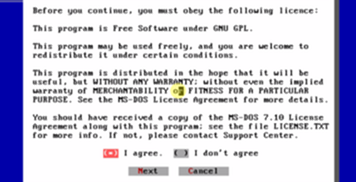 5 Asegúrate de que estoy de acuerdo.'casilla está marcada y haga clic
5 Asegúrate de que estoy de acuerdo.'casilla está marcada y haga clic 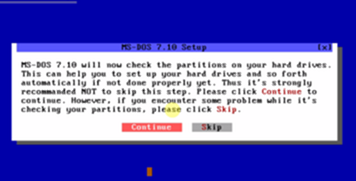 6 Hacer clic
6 Hacer clic 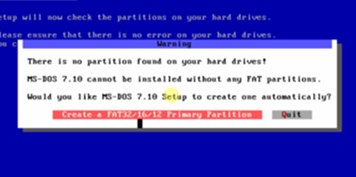 7 Hacer clic
7 Hacer clic 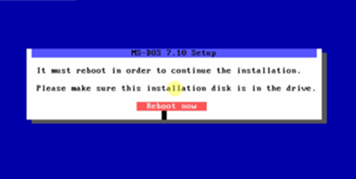 8 Deje todos los discos en sus unidades y haga clic
8 Deje todos los discos en sus unidades y haga clic 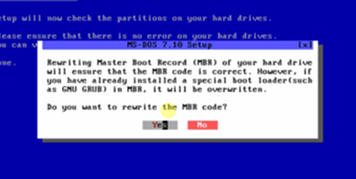 14 Hacer clic
14 Hacer clic  15 Decida dónde desea que instale MS-DOS 7.1 y haga clic
15 Decida dónde desea que instale MS-DOS 7.1 y haga clic 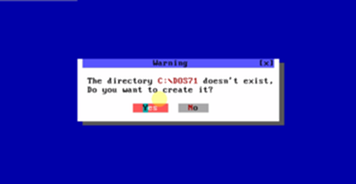 16 Hacer clic
16 Hacer clic 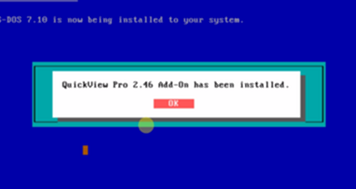
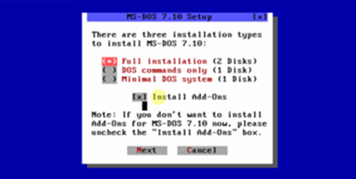 17 Considere instalar los complementos. Los próximos pasos se deben a preferencias personales, pero se recomienda que instale todos los complementos, ya que facilita el uso de MS-DOS.
17 Considere instalar los complementos. Los próximos pasos se deben a preferencias personales, pero se recomienda que instale todos los complementos, ya que facilita el uso de MS-DOS. 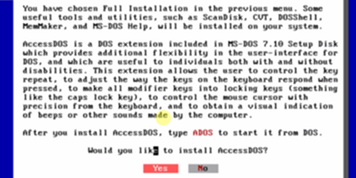 18 Hacer clic
18 Hacer clic 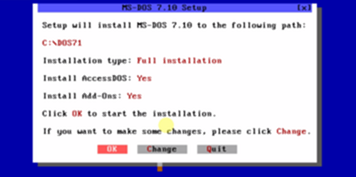 19 Confirme que la configuración anterior sea correcta y haga clic
19 Confirme que la configuración anterior sea correcta y haga clic 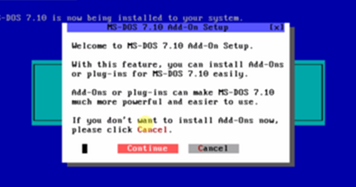 20 Hacer clic
20 Hacer clic 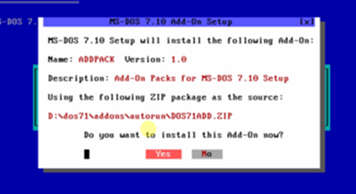 21 Hacer clic
21 Hacer clic 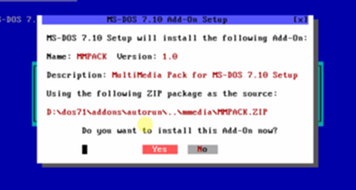 22 Hacer clic
22 Hacer clic 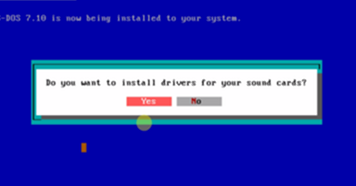 23 Decida si desea instalar controladores para sus tarjetas de sonido (
23 Decida si desea instalar controladores para sus tarjetas de sonido (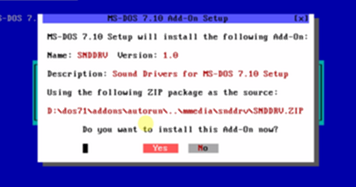 24 Hacer clic
24 Hacer clic 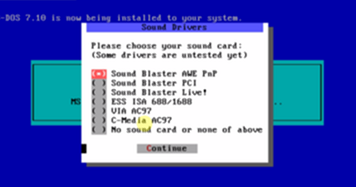 25 Elija su tarjeta de sonido y haga clic
25 Elija su tarjeta de sonido y haga clic 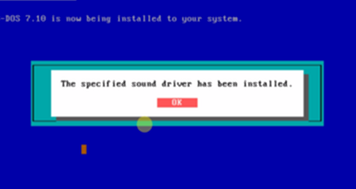 26 Hacer clic
26 Hacer clic 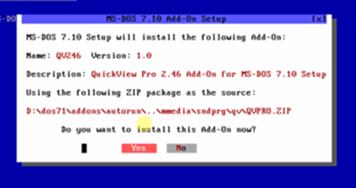 27 Hacer clic
27 Hacer clic 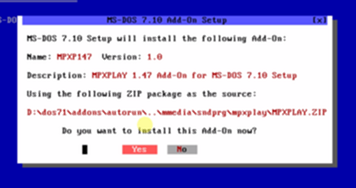 29 Hacer clic
29 Hacer clic 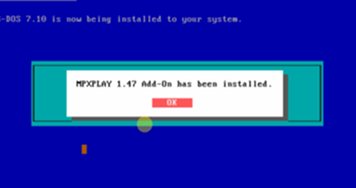 30 Hacer clic
30 Hacer clic 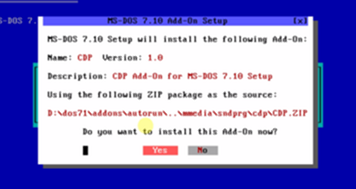 31 Hacer clic
31 Hacer clic 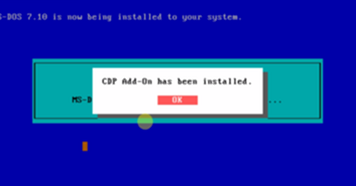 32 Hacer clic
32 Hacer clic 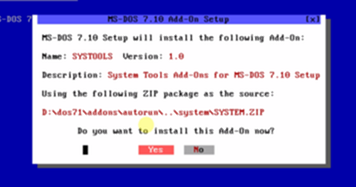 33 Hacer clic
33 Hacer clic 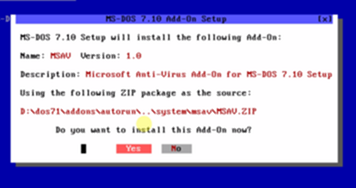 34 Hacer clic
34 Hacer clic 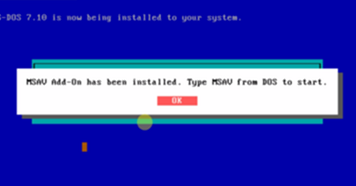 35 Hacer clic
35 Hacer clic 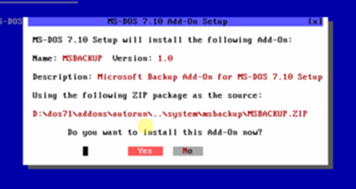 36 Hacer clic
36 Hacer clic 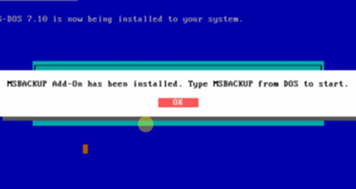 37 Hacer clic
37 Hacer clic 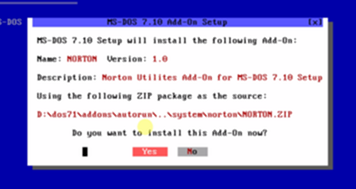 38 Hacer clic
38 Hacer clic 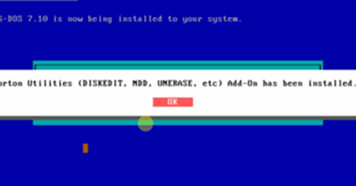 39 Hacer clic
39 Hacer clic 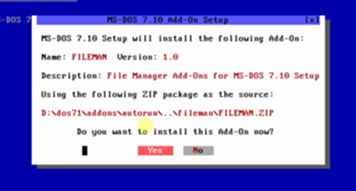 40 Hacer clic
40 Hacer clic 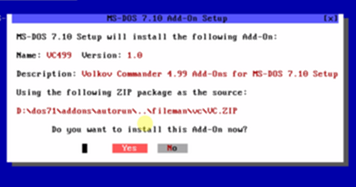 41 Hacer clic
41 Hacer clic 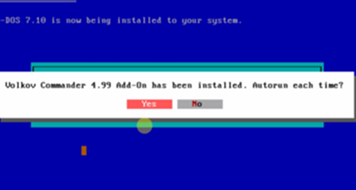 42 Hacer clic
42 Hacer clic 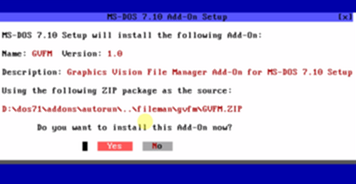 43 Hacer clic
43 Hacer clic 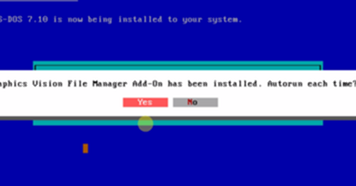 44 Hacer clic
44 Hacer clic 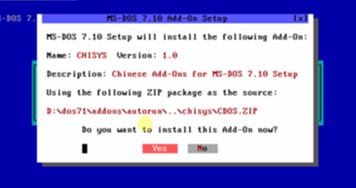 45 Hacer clic
45 Hacer clic 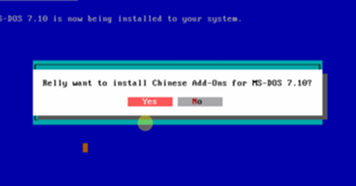 46 Hacer clic
46 Hacer clic 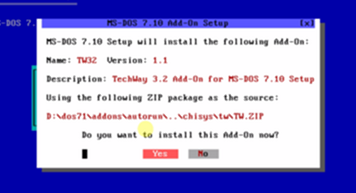 47 Hacer clic
47 Hacer clic 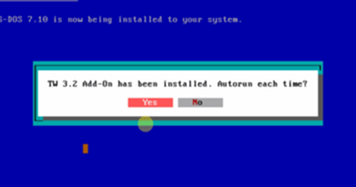 48 Hacer clic
48 Hacer clic  49 Hacer clic
49 Hacer clic 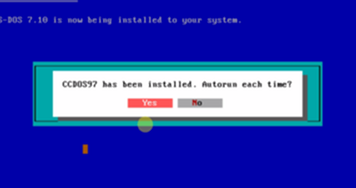 50 Hacer clic
50 Hacer clic 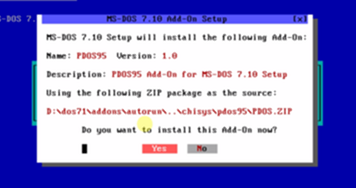 51 Hacer clic
51 Hacer clic 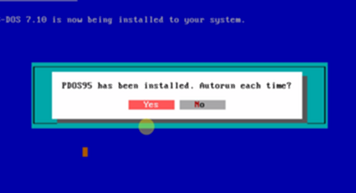 52 Hacer clic
52 Hacer clic 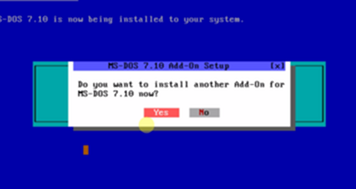 53 Hacer clic
53 Hacer clic 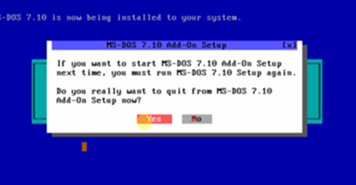 54 Hacer clic
54 Hacer clic 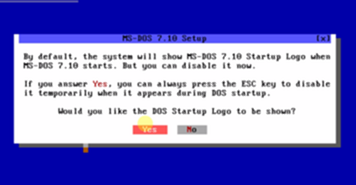 55 Hacer clic
55 Hacer clic 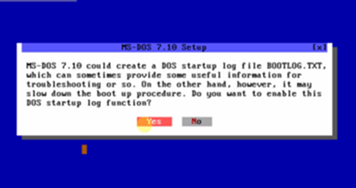 56 Hacer clic
56 Hacer clic 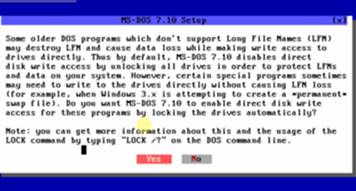 57 Hacer clic
57 Hacer clic 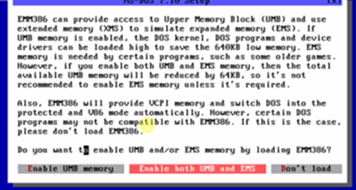 58 Hacer clic
58 Hacer clic 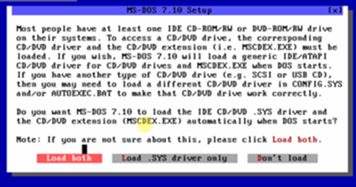 59 Hacer clic
59 Hacer clic 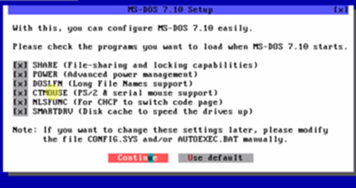 60 Asegúrese de que todas las opciones estén marcadas y haga clic
60 Asegúrese de que todas las opciones estén marcadas y haga clic 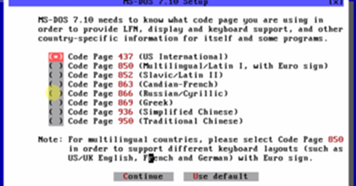 61 Elige tu teclado y haz clic
61 Elige tu teclado y haz clic 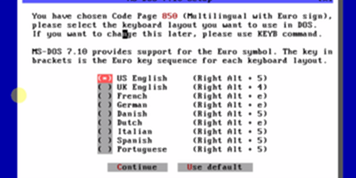 62 Elija el diseño del teclado que desea y haga clic
62 Elija el diseño del teclado que desea y haga clic 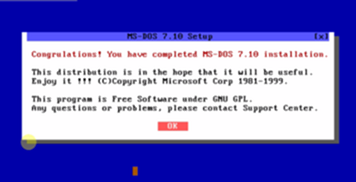 63 Hacer clic
63 Hacer clic 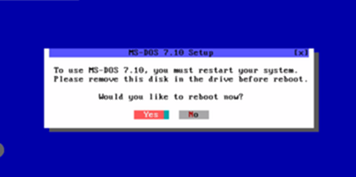 64 Retire el disco de instalación y haga clic
64 Retire el disco de instalación y haga clic 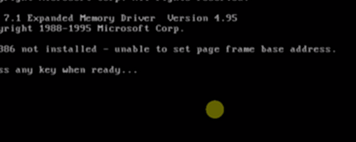 65 Pulse cualquier tecla para continuar.
65 Pulse cualquier tecla para continuar.  66 La configuración se ha completado y ahora puede explorar todo lo que MS-DOS 7.1 tiene para ofrecer.
66 La configuración se ha completado y ahora puede explorar todo lo que MS-DOS 7.1 tiene para ofrecer.  Escriba, sin las comillas, "apagado".
Escriba, sin las comillas, "apagado".  Tipo
Tipo